软件介绍
Xshell7免费许可证密钥版是一款功能强大的SSH客户端软件,它提供了一个安全的终端窗口,可以让用户通过SSH(安全外壳协议)进行远程计算机管理。这款软件支持多种协议,包括SSH1、SSH2、SFTP、TELNET、RLOGIN等,并且与Windows操作系统完美兼容。此外,Xshell还支持Unicode,可以在终端窗口中输入和输出多种语言的字符和文本。
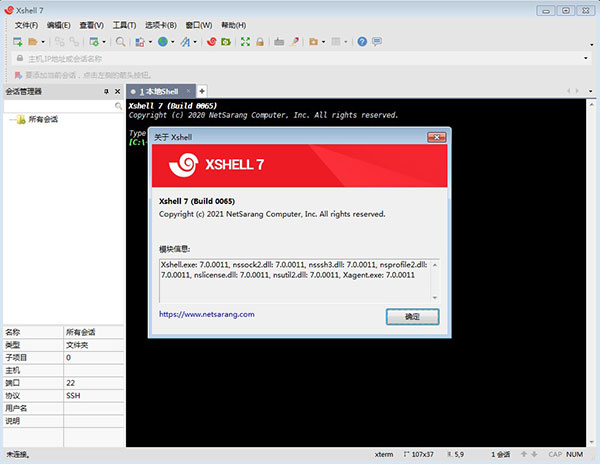
Xshell7免费许可证密钥版的安全性非常高,它提供了多种安全措施,如密码保护、加密传输、公钥身份验证、会话加密等。这些措施可以确保用户的远程计算机管理得到最大程度的保护,避免了恶意攻击和黑客攻击。
软件特色
1、优越的会话管理
使用Xshell的会话管理器,可以轻松地从主窗口同时创建、编辑和启动多个会话。定义多个会话属性来确定每个会话的行为
2、选项卡式界面
充分利用显示器的空间。使用软件中的选项卡接口,您可以安排同时查看和监视多个会话。重新排列就像拖放一样简单
3、深度定制
定制Xshell以配合您的工作流程。设置键映射和快速命令来优化效率。停靠特定的UI元素以方便访问。定义启动会话和布局。创建完美的用户体验,让它为您工作
4、撰写和发送
在使用撰写窗格将其发送到终端之前,请起草多行字符串,或使用它安全地粘贴和查看剪贴板内容。选择是否将撰写窗格内容一次性发送到单个会话、多个会话或所有会话
5、强调集通过使用Xshell的高亮设置,定义在终端输入/输出时要突出显示的关键字和正则表达式。根据您的需求集,对每个会话应用不同的突出显示集
6、广泛的安全
软件利用最新的端到端加密算法和几种身份验证方法,包括GSSAPI和PKCS#11。设置主密码,以便为会话密码提供额外的安全性,并方便地在设备之间共享会话文件
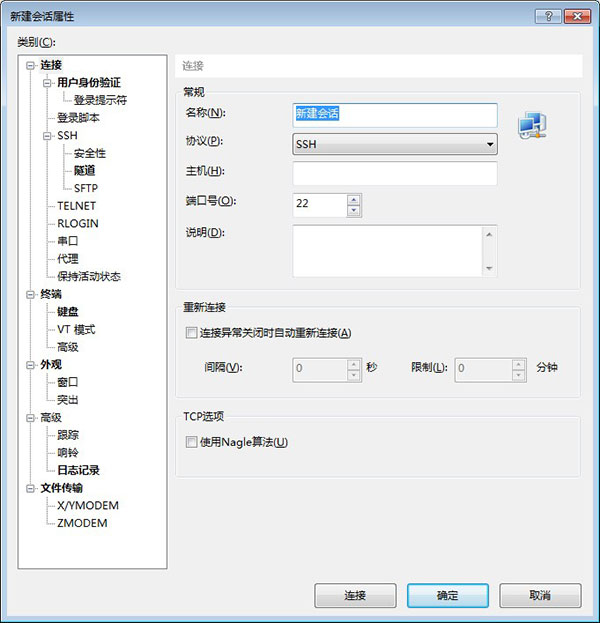
软件功能
1、可继承会话属性
可以在会话文件夹级别设置会话属性。在会话文件夹下创建的任何新会话都将继承其属性。会话文件夹有效地充当新会话文件的模板。
2、链接栏中的快捷方式支持
添加到链接栏的会话现在支持快捷方式,并且其行为类似于快捷方式。因此,对会话所做的任何更改也将反映为快捷方式。
3、选项卡管理器
选项卡管理器以树状结构显示所有选项卡和选项卡组,便于组织选项卡。当单个选项卡组有多个会话时,选项卡可能隐藏在Xshell的窗口中。使用选项卡管理器,您可以轻松查看、移动和管理这些选项卡。
4、脚本录制
根据输入(发送)和输出(预期)自动生成脚本。使用生成的脚本作为基础,创建更复杂、多用途的脚本。
5、多会话脚本
将多个选项卡作为应用脚本的目标。(此功能仅在单进程模式下受支持)。 6、尺寸B选择 B选择=xsh.Session.SelectTabName(“会话名称”)
7、如果(b选择),则
xsh.Screen.Send发送(“pwd”和VbCr)
结束if
8、真正的Windows命令
通过这个特性,现在完全支持本地Shell中的CMD输出。在此功能之前,命令输出结果将首先由Xshell终端处理,然后在本地Shell中输出。这将导致某些屏幕不出现或字符串对齐不正确。
真正的Windows CMD功能允许将一个实际的windowscmd窗口作为自己的选项卡放置到Xshell中。用户不再需要离开Xshell才能拥有完整的CMD功能。为了使用这个特性,只需在Xshell的本地Shell中键入'realcmd'命令。
9、最近会话列表
此列表允许您轻松检查并连接到最近连接的服务器。
10、跳转主机参数
跳转主机特性是一个代理特性,它允许您利用一个中间SSH服务器来到达最终的目标服务器。由于使用Open SSH的TCP隧道,此功能可用于连接无法直接连接到防火墙或网络配置的服务器。此外,此功能是在SSH协议级别实现的,因此,不需要在中间代理服务器上运行shell。
11、SCP命令支持
您可以使用本地Shell中的SCP命令向远程服务器发送和接收文件。输入Scp/?命令获取详细的用法说明。
12、远程文件管理器
如果您的连接使用SSH,那么远程文件管理器将为远程服务器的当前路径提供一个可视化的文件列表。若要使用此功能,请导航到“隧道”窗格(视图->隧道窗格)中的“文件管理器”选项卡。远程文件管理器支持通过拖放进行上载,并通过上下文菜单进行下载。
13、OpenSSH证书颁发机构
对于公钥身份验证,必须在要连接到的服务器上以及用户上注册公钥。这种方法可能被认为效率低下,而且对服务器管理员来说也是一种负担。因此,使用通过证书颁发机构(CA)认证的公钥可以是一个更好的解决方案。OpenSSH提供了简单的证书生成和相关的CA基础设施。Xmanager、Xshell和Xftp可以利用OpenSSH CAs连接到远程UNIX/Linux服务器
快捷键
Ctrl+f - 向后移动一个字符
Ctrl+b - 向前移动一个字符
Ctrl+a - 将光标移至输入行头,相当于Home键
Ctrl+e - 将光标移至输入行末,相当于End键
Alt+f - 以单词为单位,向前移动
Alt+b - 以单词为单位,向前移动
Shift+PgUp - 将终端显示向上滚动
Shift+PgDn - 将终端显示向下滚动
Alt+s - 切换到简单版模式
Alt+Enter - 切换至全屏
Ctrl+s - 锁住终端,可用来停留在当前屏
Ctrl+q - 解锁终端,恢复刷屏
Ctrl+d - 键盘输入结束或退出终端
Ctrl+s - 暂停当前程序,暂停后按下任意键恢复运行
Ctrl+z - 将当前程序放到后台运行,恢复到前台为命令fg
Ctrl+Shift+r - 重新连接
Ctrl+Insert - 复制
Shift+Insert - 粘贴
Xshell7使用教程
一、登录服务器
Xshell 7使用教程的第一部分当然是登录服务器了。
第一步,登录首先需要我们拥有一台服务器,这样你就有服务器的IP地址、账户和密码。
第二步,打开软件,这时会打开两个相叠的窗口,点击上面一个窗口的新建来新建一个新的会话。
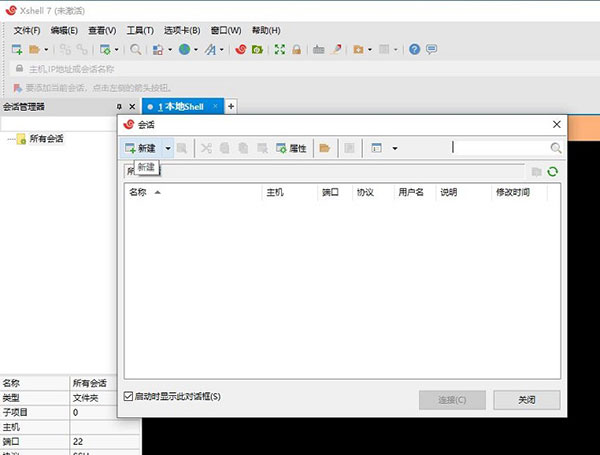
第三步,修改名称以区别主机,并在主机后面的方框中正确地输入你所拥有的服务器的IP地址。
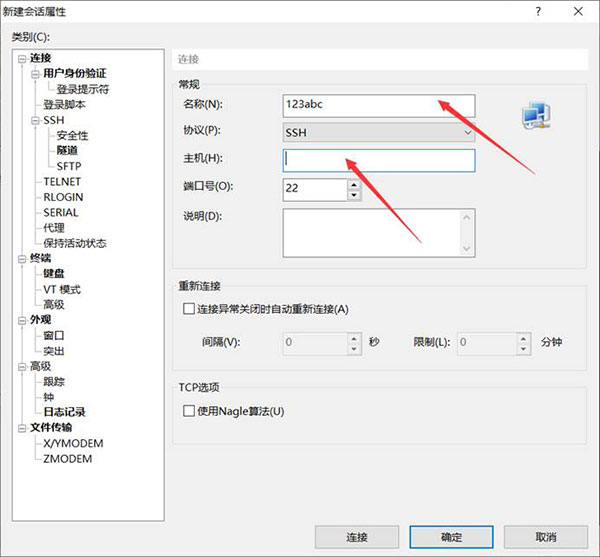
第四步,点击左侧类别中的用户身份验证,然后在对应位置输入你的服务器的用户名和密码。然后点击确认就可以登陆了。
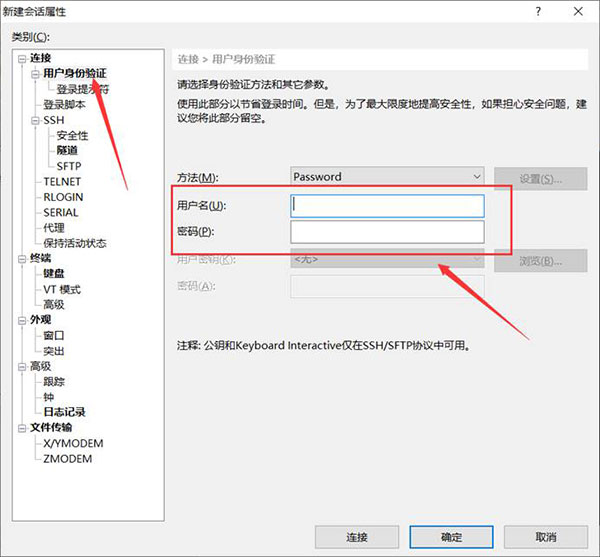
如何更改Xshell语言以及设置开机自动启动
一、更改语言
初次安装Xshell的时候,界面语言可以选择简体中文,而官方版本支持中美法日韩等多国语言,大家可以通过设置自行更改软件语言。如图1所示,打开该软件,点击工具栏里的“工具”-“更改语言”进入语言选择界面。
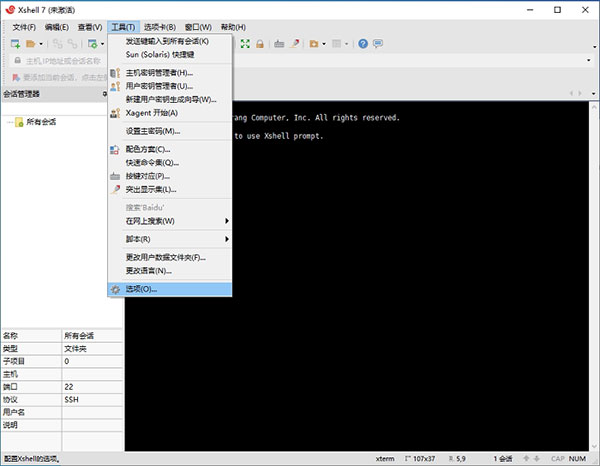
如图2所示,在更改语言窗口中点击选择语言下拉栏,可以在英语、简体中文、繁体中文、法语、德语、日语、韩语和西班牙语里选择一种语言更换。点击确定以后,需要重新启动一次软件才会有效果。
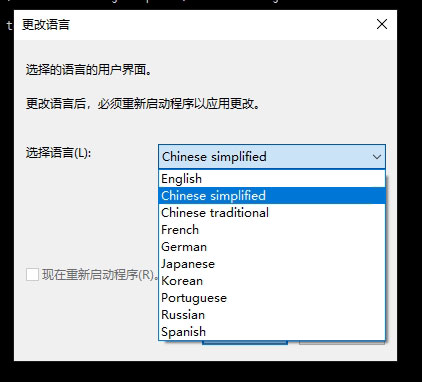
如果大家初次安装时误选了其他语言,或者是想尝试原生英语界面,都可以通过这种方式来切换界面语言。
二、设置开机自启
对于大型企业的网管和研究机构的服务器管理人员来说,Xshell可能是一个需要经常打开的软件,那么将它设置成开机自启会是一个非常不错的选择。如图3所示,点击工具栏的“工具”-“选项”进入设置界面。
在弹出的设置窗口中,点击图4中标识的“高级”进入高级设置页面,勾选窗口分组的“启动Windows时运行Xshell”,并点击确定,在下一次电脑启动时,它就会随着电脑开机自启了。
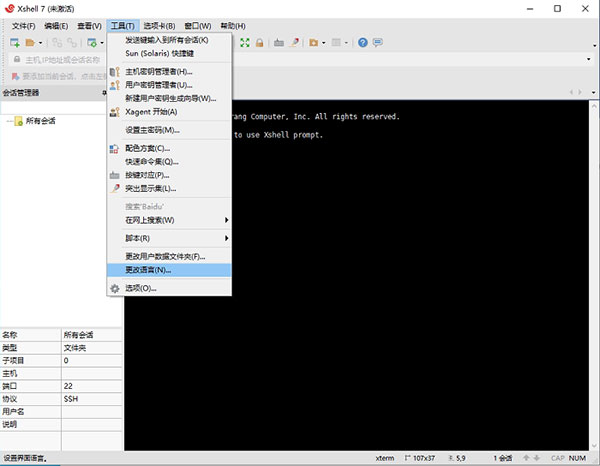
另外,大家也可以在设置页面里尝试勾选其他有意思的选项。比如勾选“启动Xshell时最小化到系统托盘”能够让Xshell保持在系统后台运行,从而实现对服务器的不间断连接。
如果之后想恢复到初始状态,只需要再次进入高级设置页面,点击图4中的还原高级设置,然后确定。
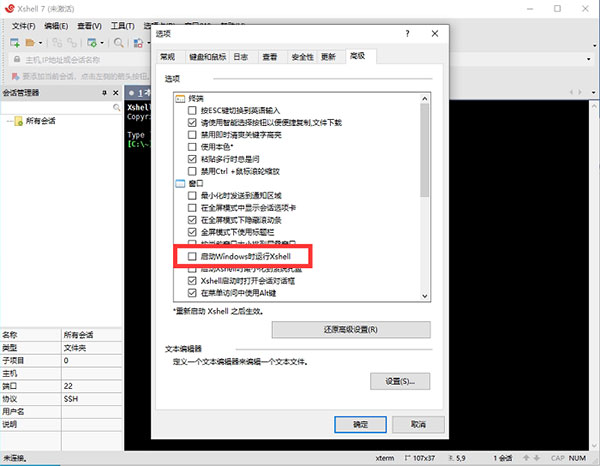















































 浙公网安备 33038202002266号
浙公网安备 33038202002266号